카카오톡을 오래 사용하다 보면 대화, 사진, 동영상 등으로 인해 앱 용량이 커져 휴대폰의 저장 공간을 차지하게 됩니다.
특히, 미디어 파일은 불필요하게 공간을 많이 차지하므로, 정기적인 삭제와 관리가 필요합니다.
이번 포스팅에서는 카카오톡 용량을 줄이기 위해
미디어 데이터를 삭제하고 저장 공간을 효율적으로 관리하는 방법에 대해 알려드리겠습니다.
1. 카카오톡 앱 실행하기
먼저, 카카오톡 앱을 열고 하단에 위치한 ‘더 보기’ 탭을 클릭합니다.
‘더 보기’ 탭을 통해 여러 설정을 확인할 수 있는데, 여기서 상단에 위치한 ‘설정’ 메뉴로 이동합니다.

이 설정 메뉴는 카카오톡에서 중요한 기능을 관리할 수 있는 곳으로, 저장 공간 관리에 필수적인 메뉴가 포함되어 있습니다.
2. 저장 공간 관리
저장 공간을 효율적으로 관리하려면,
‘앱 관리’ 메뉴에서 ‘저장 공간 관리‘
옵션을 활용하는 것이 좋습니다.
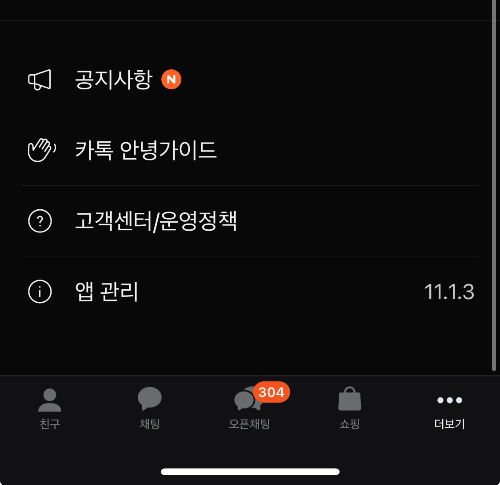

1. 앱 관리로 이동
‘설정’에서 ‘앱 관리’ 메뉴를 선택합니다.
2. 저장 공간 확인
‘저장 공간 관리’ 메뉴로 들어가면, 각 채팅방이 차지하고 있는 데이터 용량을 확인할 수 있습니다.
이를 통해 어떤 채팅방에서 가장 많은 공간을 차지하고 있는지 파악할 수 있습니다.
이 기능을 사용하면 어떤 채팅방이 큰 용량을 차지하고 있는지 쉽게 확인할 수 있으며,
특정 채팅방의 데이터를 삭제해 저장 공간을 늘리는 데 도움이 됩니다.
3. 카톡 용량 줄이기 미디어 데이터 삭제하기
채팅방의 미디어 데이터를 삭제하는 방법은 두 가지로 나뉩니다.
채팅방 전체 데이터를 삭제하거나, 필요한 미디어 파일만 골라 삭제할 수 있습니다.


1. 전체 데이터 삭제
삭제를 원하는 채팅방을 선택한 후, ‘미디어 데이터 전체 삭제’를 선택합니다.
이 옵션을 선택하면 해당 채팅방의 사진, 동영상, 음성 메시지 등 모든 미디어 파일이 한 번에 삭제됩니다.
2. 개별 데이터 삭제
미디어 데이터는 사진, 동영상, 음성 등으로 구분하여 개별적으로 삭제할 수 있습니다.
삭제할 데이터 유형을 선택한 후, 필요 없는 파일을 정리하여 용량을 절감할 수 있습니다.

개별 테이터 삭제를 이용 할 때는 상당히 세부적으로 정리가 가능합니다.
- 미디어 데이터 모두 삭제 (개별 채팅창 마다 선택가능)
- 사진 데이터 삭제
- 동영상 데이터 삭제
- 파일 데이터 삭제
이렇게 구분해서 데이터를 삭제하면 불필요한 파일은 정리하면서도 필요한 데이터는 남길 수 있습니다.
카카오톡 용량을 줄이기 위해서는 주기적인 미디어 데이터 정리와 저장 공간 관리가 필요합니다.
위에서 소개한 방법을 통해 카카오톡 데이터를 효율적으로 관리해보세요.
'카카오톡 설정 카톡 꿀팁' 카테고리의 다른 글
| 카카오뱅크 쿠폰 사고팔기 가이드 2024 | 기프티콘 현금화 꿀팁 (0) | 2025.01.24 |
|---|---|
| 카톡 용량 줄이기 완벽 가이드 - 3분만에 해결하는 카카오톡 저장공간 관리법 (0) | 2025.01.06 |
| 카톡 안뜨게 전화번호 저장하는 방법 '이것만'하세요. (0) | 2024.06.20 |
| 시간 약속 안지키는 늦는 친구 카카오톡 실시간 위치 공유 약속 장소 카톡 공유 (0) | 2024.06.19 |
| 스마트폰 교체할 때 카톡 백업 방법 이렇게만 하세요. (0) | 2024.05.30 |



